iPhoneのデータを守りたいのに、バックアップ方法がよく分からず、いちいちUSBケーブルをつなぐたび不安になってはいませんか?
実体験をもとに、ケーブル一本で完了する確実な手順から、作業を自動化して毎週の保険にする応用までをわかりやすくまとめました。時間をかけずに最新の状態を残せるので、突然の故障や機種変更でも大切な写真や設定をすぐに取り戻せます。
まずはパソコンの前でUSBケーブルを手に取り、順番通りに進めてみませんか。完了までの数分が未来のトラブルを丸ごと防いでくれるはずです。
iPhoneをUSBでパソコンにバックアップするやさしい流れ

USBケーブルをつなぐだけで簡単にiPhoneを丸ごとバックアップできます。MacもWindowsも最新OSなら同じような流れなので気軽に試してみてください。
- iPhoneとパソコンをUSBケーブルでつなぐ
- パソコンでFinder(Mac)またはiTunes(Windows)を起動
- iPhoneのロックを解除して「このコンピュータを信頼」をタップ
- ソフト上で「今すぐバックアップ」をクリックして待機
純正またはMFi認証ケーブルを使うとデータ転送が安定し、途中でエラーが起きにくくなるのでおすすめです。
Finderでバックアップする場合(Mac)
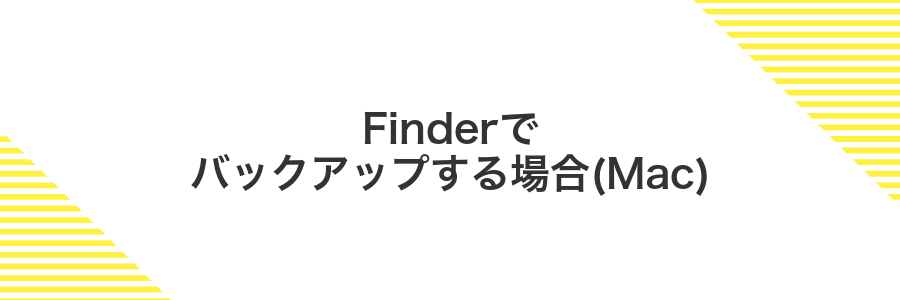
MacのFinderを使うと、iPhoneをケーブルでつなぐだけでさくっとバックアップできる方法です。macOS Catalina以降ならiTunesがFinderに変わり、デバイスアイコンをクリックして進めるだけなので、メニューがすっきりして迷いにくいのも魅力です。
USB接続ならWi-Fiよりも安定してデータを移せるので、写真や動画をしっかり保護したいときにおすすめです。暗号化バックアップのオンオフや、最後にバックアップした日時もひと目でわかるところが、小まめに状態をチェックしたいプログラマーの経験者ならではの安心ポイントです。
さらにちょっとした裏ワザとして、バックアップ先フォルダを定期的に確認し、ファイルサイズの変動をチェックしておくと、不要データがたまっていないか見逃さずにすっきり管理できます。
①iPhoneとMacをUSBケーブルでつなぐ
純正または認証済みのLightningケーブルを用意して、iPhoneの底面にしっかり差し込みます。
MacのUSBポート(USB-Cポートの場合もあります)にケーブルを挿し込み、奥まで押し込まれているか確認しましょう。
初回接続時はiPhoneに「このコンピュータを信頼しますか?」が出るので、ロックを解除して信頼をタップします。
②MacのFinderを開いてサイドバーのiPhoneを選ぶ
まずはUSBケーブルでiPhoneをMacに接続したら、Mac側でFinderを立ち上げましょう。
Dockやデスクトップ上のFinderアイコンをクリックして、ウィンドウを開きます。
Finderのサイドバーに表示された「Appleデバイス」欄から接続中のiPhoneをクリックします。
iPhoneのロックを解除しないとFinderに表示されないことがあるので、接続後は必ず画面ロックを外してください。
③今すぐバックアップをクリックする
FinderのiPhone管理画面にある「今すぐバックアップ」をクリックしてください。このボタンを押すとパソコン側でバックアップがすぐに始まります。
バックアップ中は進行状況バーが表示されます。完了するまではケーブルを抜かないようにしましょう。
④バックアップ完了のメッセージを確認する
バックアップが終わるとMacではFinderのサイドバーからiPhoneを選ぶと「最新のバックアップが完了しました」と表示されます。WindowsではiTunes画面の上部に「バックアップが正常に完了しました」と出るので、まずはこのメッセージをしっかり確認しましょう。
さらに安心したいときは表示されている日付と時間をチェックして、今の作業と一致しているかも合わせて見ておくといいですね。
USBケーブルの接続が不安定だと完了メッセージが出ないことがあります。表示されない場合はケーブルを抜き差しして再度試してください。
iTunesでバックアップする場合(Windows)
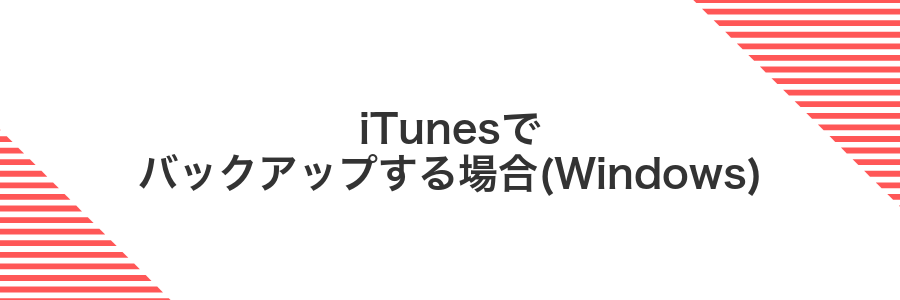
Windows PCでiPhoneのバックアップを取りたいなら、iTunesが頼れるお供になります。
公式アプリなので動作が安定していて、ネットにつながらない環境でもオフラインでサクッとバックアップできるのがうれしいところです。
- オフライン対応:通信状況に左右されずバックアップできる
- 暗号化バックアップ:パスワード設定で写真やメモをしっかり守る
- 復元も簡単:新しいiPhoneやリセット後の復元がワンクリックで完了
次からはインストールから実際の操作まで、画面キャプチャや具体的な手順を交えながら迷わず進められるように説明していきます。
①iTunesを最新版に更新する
バックアップの土台をしっかり固めるために、まずはiTunesを最新バージョンにしておきましょう。同期中の不具合や途中で止まるトラブルをぐっと減らせます。
スタートメニューからMicrosoft Storeを開いて、右上の「…」→「ダウンロードと更新」を選びます。リストにiTunesがあれば「更新」ボタンをクリックするだけで最新になります。
画面左上のAppleメニューからApp Storeを開き、「アップデート」タブへ。iTunesがあれば「アップデート」ボタンを押すだけです。
macOS Catalina以降はiTunesがなくなり、バックアップはFinderで行います。アップデート画面にiTunesが表示されない場合はFinderを使いましょう。
②iPhoneとパソコンをUSBケーブルでつなぐ
Lightningケーブル(またはUSB-Cケーブル)をiPhone側の端子にしっかり差し込みます。緩んでいないか軽く引いて確認しましょう。
もう一端をパソコンのUSBポートに差し込みます。Type-Cポートは向きを合わせてスッと入れるのがコツです。
するとiPhoneに「このコンピュータを信頼しますか?」と表示されるので必ず「信頼」をタップして接続を許可してください。
USBケーブルは断線や端子の汚れがないかチェックしておくと安定して認識しやすくなります。
③iTunesのiPhoneアイコンをクリックする
USBケーブルでiPhoneをつないだあと、iTunesの左上に小さなスマホマークが表示されます。このiPhoneアイコンをクリックすると、iPhoneの概要画面に切り替わります。
もしアイコンが見当たらない場合は、iTunesが最新バージョンかどうかをチェックしてください。最新のWindows10/11やmacOS Big Sur以降では、Apple公式サイトから入手できるiTunesがスムーズに動作します。
④今すぐバックアップを選んで開始する
パソコンに接続したiPhoneが表示されたら、サイドバーにある今すぐバックアップをクリックしてください。
暗号化バックアップがオンのままだとパスワード入力画面が出ます。普段使っているパスコードを入力すればOKです。
バックアップが始まったらケーブルを外さずに、ステータスバーで完了まで待ちましょう。
暗号化バックアップを有効にすると、アプリのパスワードやWi-Fi設定も一緒に保存できるのでおすすめです。
⑤完了後に日時をチェックする
バックアップ処理が終わったら、ケーブルを外す前に最新の日時をチェックしましょう。MacならFinderで端末を選び「バックアップを管理」を開くと、日時が並んで見えます。WindowsならiTunesのメニューから「環境設定」→「デバイス」で確認できます。
日時が更新されていない場合は、USBを差し直してもう一度バックアップを実行してください。
USBバックアップができたら広がる楽しい使い道

USBバックアップが完了したら、手元のデータをもっと自由に使いこなせるようになります。写真やアプリの設定を丸ごと移動したり、トラブル時にサクッと復旧したりできるので、iPhoneライフがより安心で楽しいものになります。
| 応用シーン | 活用内容 | メリット |
|---|---|---|
| データ移行 | バックアップデータを新しいiPhoneに復元 | アプリや設定を手間なく引き継げる |
| トラブル復旧 | 不具合が出たときにバックアップから復元 | 突然のトラブルも短時間で解決 |
| ファイル管理 | 写真やビデオをPC上で直接取り出し | 好きな場所に保存できて自由度アップ |
| ベータ版検証 | iOSベータ環境を試す前にバックアップ | 問題が起きてもすぐに元に戻せる |
これらの活用法を組み合わせると、ちょっとした実験から本格的なデータ管理まで幅広く対応できます。USBバックアップをきっかけに、iPhoneをもっと自由に楽しみましょう。
新しいiPhoneへの引っこしに使う
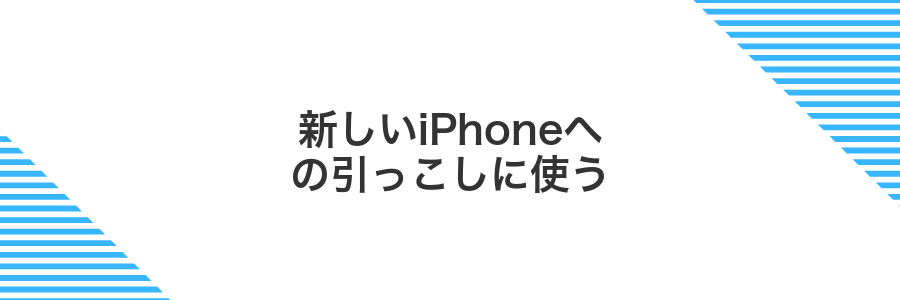
USBケーブルを使ったバックアップは、新しいiPhoneへの引っこしにピッタリです。Wi-Fi環境に左右されずパソコン経由で大切な写真やアプリのデータを丸ごと移せるから、長い動画や大容量ファイルもサクッと安心。
- 高速転送だから時間が読みやすく、待ち時間ストレスが少ない
- ローカル保存なのでセキュリティの心配が少なく大切なデータを守れる
- アプリ設定やメッセージ履歴までしっかり引き継げる
- Wi-Fiが不安定な環境でもオフラインで移行できる
LightningからUSB-Cケーブルで旧iPhoneをつなぎクイックスタートを選ぶ
ふたつのiPhoneの電源をオンにしたまま、旧iPhoneのLightning端子にケーブルを差し込み、新iPhoneのUSB-Cポートに反対側を挿します。すぐに新iPhoneの画面に『こんにちは』が出るのでスワイプすると、『クイックスタートを使用』の案内が表示されます。そのまま画面の指示に沿ってクイックスタートをタップしてください。接続後に旧iPhoneで『信頼』を求められたときは、慌てずにタップして進めると、有線でスムーズにデータ転送が始まります。
FinderまたはiTunesで先ほどのバックアップを選び復元する
macOS10.15以降ならFinder、Windowsや古いmacOSならiTunesを起動して、接続済みのiPhoneをクリックしてください。ケーブルがゆるいと認識されないことがあるのでしっかり差し込みましょう。
Finderは「一般」タブ、iTunesは「概要」タブにスクロールして「バックアップ」セクションを探してください。
表示されたバックアップ一覧から、日時やデバイス名が一致するものをクリックして選んでください。
選択するとボタンが有効になるので押してください。暗号化バックアップならパスワード入力を求められるので、設定したパスワードを入力します。
進行状況バーが完了するまでiPhoneをつないだままにしてください。完了したら自動で再起動します。
バックアップファイルを外付けドライブに移してパソコンの容量を節約

パソコンのドライブ容量が気になるときには、iPhoneのバックアップデータを外付けドライブに移すと本体の空き容量をグッと増やせます。この方法ならバックアップが別の場所で守られるうえ、パソコントラブルのときも安心です。大容量ファイルを本体に残さず管理できるので、容量不足に悩む人にもぴったりです。プログラマー視点では、複数の外部ドライブに分散しておくと復元トラブルも減らせる実体験があります。
Finderでバックアップフォルダをコピーして外付けSSDに貼り付ける
USBケーブルで外付けSSDをMacに挿し込み、FinderサイドバーにSSDが表示されるのを確認します。
Finderメニューの「移動」→「フォルダへ移動」を選び、~/Library/Application Support/MobileSync/Backup と入力してEnterします。
Backupフォルダを右クリックして「Backupを複製」を選ぶか、⌘Cでコピーしたあと、サイドバーのSSDを開いて⌘Vで貼り付けます。
SSDはAPFSまたはMac OS Extended (Journaled)でフォーマットしておくと速度と互換性が快適になります。
フォルダのひも付けを作って保存先を変える
バックアップの保存場所を外付けドライブに移したいときは、シンボリックリンクを活用しましょう。
まずターミナルを開いて、デフォルトのバックアップフォルダを外付けドライブ上の任意フォルダへ移動します。
mv ~/Library/Application Support/MobileSync/Backup /Volumes/外部ドライブ名/iPhoneBackup
次に元の場所へシンボリックリンクを張って、FinderやiTunesからは元のまま扱えるようにします。
ln -s /Volumes/外部ドライブ名/iPhoneBackup ~/Library/Application Support/MobileSync/Backup
外付けドライブがマウントされていないとリンク先がなくなりバックアップに失敗するので、マウント状況は必ず確認しましょう。
毎週の自動バックアップで万が一にそなえる

週に一度、パソコンにつないだら自動でバックアップが動くように設定しておくと、うっかり忘れたときでもデータが安心です。ケーブルをつなぐだけで最新の状態が残るので、旅行前や大事なアプリ更新前に「バックアップしなきゃ!」とドキドキする必要がなくなります。
- 曜日指定で定期実行:WindowsのタスクスケジューラやmacOSのlaunchdで毎週好きなタイミングにトリガー。
- ケーブル接続だけ:USBがつながると自動でバックアップ開始、手動操作は最小限です。
- スクリプトカスタマイズ:プログラマーならではの小さなスクリプトで保存先フォルダやログ出力を自由に設定できます。
MacのAutomatorでバックアップ開始をスケジュールする
Automatorを使ってバックアップ専用のアプリケーションを作成し、カレンダーで定期的に起動する方法を紹介します。
LaunchpadからAutomatorを開き、「アプリケーション」を選んで「選択」をクリックします。
左側の検索欄に「シェルスクリプトを実行」と入力し、中央にドラッグします。
スクリプト欄にrsync -av --progress /Volumes/iPhoneBackup ~/Backup/iPhone/のようにバックアップコマンドを記入します。
⌘+Sを押して「iPhoneバックアップ.app」など分かりやすい名前で保存します。
カレンダーを開き、希望の時間に新規イベントを作成します。
「通知」を「ファイルを開く」に変更し、先ほど保存したアプリを指定して完了です。
スリープ中は実行されない場合があるので、バックアップ直前にMacがスリープ解除されるようエネルギー設定を確認してください。
WindowsタスクスケジューラでiTunesバックアップを定時実行する
メモ帳などで以下をコピーし、backup.ps1として保存します。
$itunes=New-Object -ComObject iTunes.Application
if($itunes.Devices.Count -gt 0){
$itunes.Devices.Item(1).BackUp()
Start-Sleep -Seconds 10
$itunes.Quit()
}
PowerShellを管理者として開き、保存先まで移動して.\backup.ps1を実行します。iTunesが自動起動してバックアップが行われれば成功です。
「タスクスケジューラ」を開き、「基本タスクの作成」を選びます。名前を「iTunesバックアップ」など分かりやすく指定し、毎日お好みの時刻に実行するようトリガーを設定します。
アクション設定で「プログラムの開始」を選び、プログラムにpowershell.exe、引数に-ExecutionPolicy Bypass -File "C:\path\to\backup.ps1"と指定します。
スクリプト保存時はUTF-8(BOMなし)で保存しないとPowerShellが読み込めない場合があります。
よくある質問

- パソコンがiPhoneを認識しない場合はどうすればいいですか?
USBケーブルの接触不良やポートの不具合が原因になりがちです。ケーブルを抜き差しして別のUSBポートに差し替えてみてください。さらにFinderやiTunesを最新バージョンにアップデートすると安定して認識するようになります。
- バックアップ時間を短くするコツはありますか?
初回は写真やアプリデータが多いので時間がかかります。次からは増分バックアップになるので速く終わります。ストレージが高速なパソコンを使うとデータの読み書きがスムーズになり、体感で半分程度の時間に短縮できることがあります。
- 暗号化バックアップにすると何が便利ですか?
暗号化をオンにするとWi-Fiパスワードやヘルスケアデータなど大切な情報も保存されます。パスワードを忘れないようにしっかりメモしておくと復元時に慌てずに済みます。実はぼくも一度管理ツールに記録して助かったことがあります。
- バックアップから復元するときの注意点はありますか?
復元後はアプリの再ログインが必要になるものがあります。特に銀行系アプリは二要素認証の再設定が求められるので、認証コードを事前に準備しておくと安心です。家族写真など大切なデータは別のクラウドサービスにも残しておくと安全です。
バックアップにどれくらい時間がかかる?
いざバックアップを始めるとき、どれくらい時間を見積もればいいのか気になりますよね。実際には、iPhoneの容量やパソコンの性能、USBケーブルの規格などでかなり変わります。
例えば、データ容量が50GB程度のiPhoneをUSB3.0接続したパソコンで初回バックアップすると、およそ15分~30分ほどかかります。2回目以降は増分バックアップになるので5分前後に短縮されることがほとんどです。
もし時間が長く感じる場合は、不要な写真や動画をあらかじめ整理しておくとさらに速く終わりますよ。
バックアップ容量が足りないときはどうする?
iCloudのバックアップ容量がいっぱいになると、「あと少しで容量オーバー!」なんてヒヤッとしますよね。でも大丈夫です。容量を増やす方法や、そもそもiCloudに頼らない手があることを知っておけば、ゆったり構えられます。
- iCloudストレージを追加購入:手軽だけどコストがかかる方法です。
- 不要なアプリのバックアップを除外:設定からバックアップ項目を見直すだけで空き容量が増えます。
- 古いiCloudバックアップを削除:長期間使っていないデバイスのバックアップを消してスペースを確保します。
- USB経由でパソコンにローカルバックアップ:PCの空き容量を使うので、iCloudを気にせず保存できます。
エンジニア目線のアドバイスとしては、USBでのローカルバックアップへ切り替えると、iCloud容量の心配がなくなるので特におすすめです。必要なときすぐに戻せる安心感も魅力ですよ。
ケーブルが途中で抜けたらバックアップは壊れる?
バックアップ中にUSBケーブルが抜けると、データは途中で書き込みが止まり、中途半端な状態になります。そのまま復元を試みるとエラーが出ることが多いです。
FinderやiTunes(Windows版)は、中断したバックアップを一覧から隠す仕組みになっています。壊れたデータを誤って使う心配は少ないものの、最新のバックアップが取れていない点は覚えておいてください。
中断したバックアップは再開できません。ケーブルが抜けたら、必ず最初からバックアップをやり直しましょう。
バックアップが暗号化されているか確認する方法は?
iPhoneのバックアップが暗号化されているかどうかは、パソコン上ですぐにわかります。暗号化をオンにしておくと、Apple PayやWi-Fiパスワード、ヘルスケアデータなど大事な情報までしっかり守れるので、特にパスワードや機密データを多く扱う方にはおすすめです。
確認方法はFinder(macOS Catalina以降)かiTunes(Windows/macOS Mojave以前)でiPhoneを選ぶだけ。バックアップ設定画面に表示される「ローカルバックアップを暗号化」のチェック状態を見ればOKです。もしチェックが外れていたら、次の手順でサクッと有効化できます。
外付けドライブに直接バックアップしても安全?
外付けドライブへの直接バックアップはPCの空き容量を気にせずにiPhoneのデータを安心保存できる嬉しい方法です。でも、iPhone標準ではバックアップ先を自由に選べない仕様になっています。
MacではFinder、WindowsではiTunes(最新だとFinder統合)がバックアップをローカルの特定フォルダに作るしくみです。このフォルダを外付けドライブに置き換えるには、シンボリックリンク(小さな矢印付きのショートカットみたいなイメージ)を使う工夫が必要です。
試してみたらちゃんと外付けドライブにバックアップが作られて、「あれ、消えちゃった?」と焦ることもありませんでした。ただし、外付けドライブを接続し忘れるとバックアップが止まってしまうので、使う前にはドライブの接続をしっかり確認すると安心です。
まとめ

iPhoneをUSBケーブルでパソコンにつなぎ、Finder(macOS)やiTunes(Windows)を起動して「今すぐバックアップ」をクリックするだけで、大切なデータがしっかり保護されます。
バックアップが完了したら画面表示やファイルサイズを確認して、暗号化オプションを活用すればメッセージも含めて丸ごと保存できます。これで急なトラブルや機種変更にも慌てず対応できます。
定期的にUSBバックアップを続けることで、いざというときの安心感がぐっと高まります。次回はバックアップの自動化も試してみてくださいね。
